win11显示病毒防护 Win11系统如何进行威胁防护
更新时间:2024-11-09 16:44:50作者:xiaoliu
Win11系统作为微软最新推出的操作系统,具备更加强大的病毒防护功能,为用户提供更安全的上网环境,在Win11中,系统内置了先进的威胁防护技术,能够有效识别和阻止各种潜在的安全威胁,保护用户的个人信息和数据安全。同时Win11还提供了实时更新功能,可以及时更新病毒库和安全漏洞,确保系统始终处于最新的安全状态。通过这些强大的病毒防护功能,Win11让用户在上网时更加放心和安全。
具体步骤:
1.打开开始菜单,搜索“安全中心”。打开“Windows 安全中心”应用。
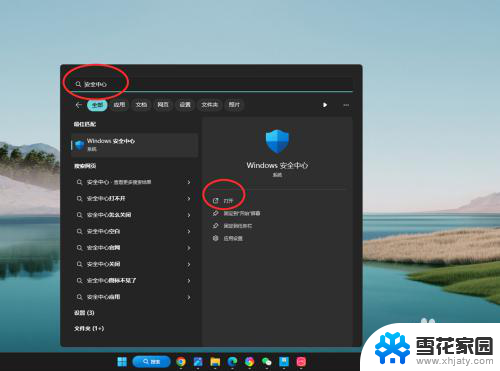
2.进入应用主页,点击“病毒和威胁防护”设置项。
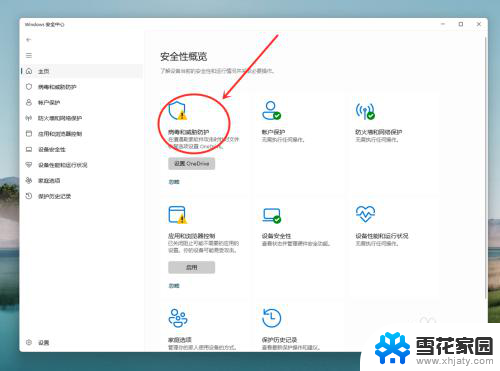
3.进入病毒和威胁防护设置页,点击“管理设置”选项。
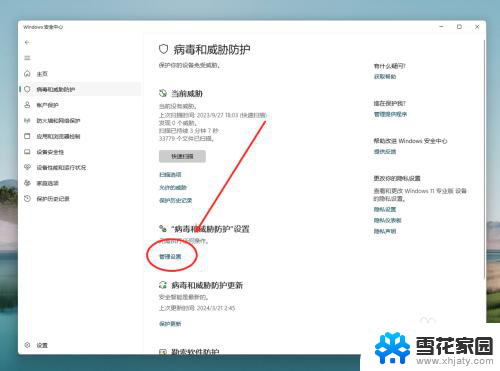
4.将“实时保护”切换为“关”,即可关闭病毒和威胁防护。
以上就是win11显示病毒防护的全部内容,有遇到这种情况的用户可以按照小编的方法来进行解决,希望能够帮助到大家。
win11显示病毒防护 Win11系统如何进行威胁防护相关教程
-
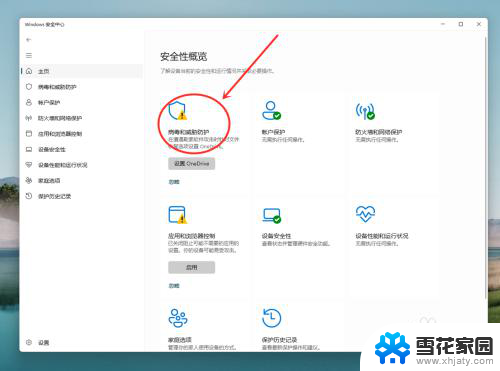 win11病毒和威胁防护 怎么关闭 win11病毒和威胁防护关闭方法
win11病毒和威胁防护 怎么关闭 win11病毒和威胁防护关闭方法2025-01-07
-
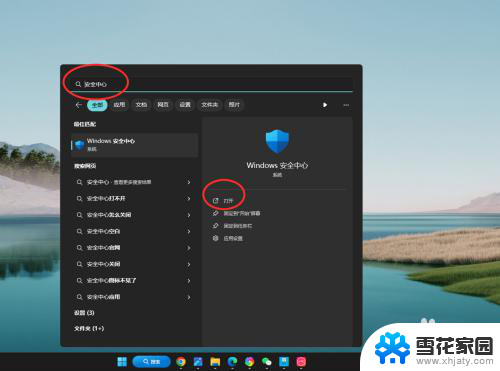 怎么永久关闭win11病毒和威胁防护 如何关闭win11病毒防护
怎么永久关闭win11病毒和威胁防护 如何关闭win11病毒防护2025-01-17
-
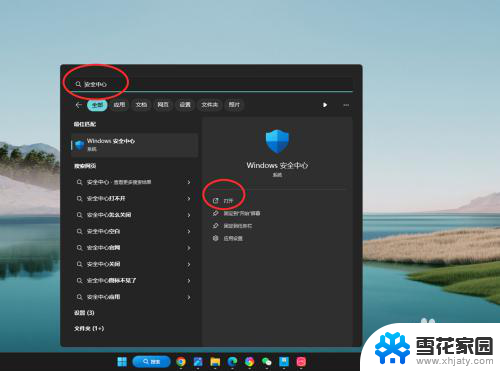 win11更新关闭和病毒防护关闭 win11病毒和威胁防护关闭方法
win11更新关闭和病毒防护关闭 win11病毒和威胁防护关闭方法2025-01-10
-
 关闭电脑病毒和威胁防护win11 如何有效关闭win11病毒
关闭电脑病毒和威胁防护win11 如何有效关闭win11病毒2025-04-13
- win11病毒安全和防护永久关闭方法、 如何有效关闭Win11病毒和威胁防护
- win11关闭自带防病毒 如何有效关闭Win11病毒和威胁
- 如何关闭win11家庭版实时防护设置 Win11如何关闭安全防护
- win11链接防护怎么关闭 Win11安全防护关闭教程
- win11家庭版关闭自动防护 win11安全防护关闭方法
- win11怎么永久关闭系统防火墙 如何关闭Windows电脑防火墙
- win11edge消息推送电脑怎么打开 弘电脑如何设置动态提醒和回复通知
- win11锁屏后如何让屏幕一直亮着 Win11怎么设置屏幕常亮时间
- win110怎么设置显示字体 win10字体设置在哪里
- win11打开电脑的安全策列 Win11本地安全策略工具快速打开方法
- win11任务栏图标怎么设置并排显示窗口 Win11如何设置并排显示窗口
- win11怎么让电脑屏幕一直亮着? 电脑屏幕常亮设置方法
win11系统教程推荐
- 1 win110怎么设置显示字体 win10字体设置在哪里
- 2 win11任务栏图标怎么设置并排显示窗口 Win11如何设置并排显示窗口
- 3 如何改变win11地区设置 win11地区设置教程
- 4 win11笔记本电脑调节分辨率 电脑屏幕分辨率调整
- 5 笔记本win11完全关机 Win11系统电脑怎么关机
- 6 win11安全 实时保护 关闭 win11实时保护关闭方法
- 7 win11 屏幕使用时间 win11屏幕显示时间设置教程
- 8 win10如何删除win11更新文件 如何删除win11更新文件
- 9 win11禁用触摸板啊 外星人笔记本触摸板关闭操作步骤
- 10 win11查询系统操作日志看删除 Win11错误日志查看方法